Tomar fotografías o grabar videos
¿Con qué dispositivo necesitas ayuda?
Tomar fotografías o grabar videos
Toma y edita una foto o un video, usa la cámara delantera y trasera y alterna entre modo cámara y video.
INSTRUCCIONES E INFORMACIÓN
- TENER ACCESO A LA CÁMARA: desde la pantalla principal, selecciona la aplicación Camera.
Importante: o desde la pantalla de bloqueo deslízate hacia la izquierdahasta el ícono Camera. Cuando accedas por primera vez, aparecerá el mensaje Change mode overlay. Selecciona NEXT para continuar. Este dispositivo tiene una cámara trasera de 13 MP y una cámara delantera de 5 MP, así como una cámara trasera de acción FHD con visión de gran amplitud de 2 MP. La grabación de video es de 1080p a 30 cps.
- CAMBIA DE LA CÁMARA FRONTAL A LA CÁMARA TRASERA: selecciona el ícono Switch camera.

- CAMBIA EL MODO DE LA CÁMARA: deslízate hacia la derecha desde la aplicación de la cámara y selecciona el ícono Mode, luego selecciona el modo deseado.

- HABILITA EL MODO UNDERWATER: deslízate hacia la derecha desde la aplicación de la cámara, luego selecciona Other settings. Selecciona Underwater detection.
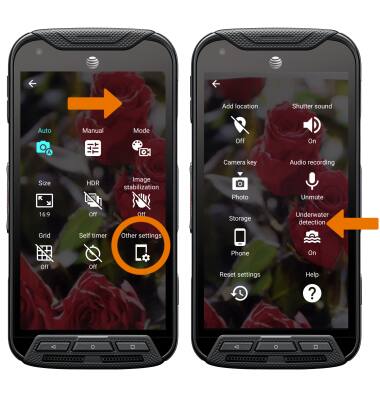
- TOMAR UNA FOTO: selecciona el ícono Capture.

- HAZ FOCO CON LA CÁMARA: selecciona el área de la pantalla donde desees enfocar la cámara. Aparecerá un cuadrado cuando selecciones el área.

- ACERCA/ALEJA EL ZOOM: separa dos dedos hacia el borde de la pantalla para acercar. Junta dos dedos hacia el centro de la pantalla para alejar.
Importante: de manera alternativa, luego de comenzar a acercar, selecciona y arrastra la barra deslizadora del zoom según lo desees.
- TENER ACCESO A VIDEOS/FOTOS: selecciona el ícono Gallery.
Importante: Las fotos y videos también se pueden ver en la pantalla principal si seleccionas la bandeja de aplicaciones > seleccionas la aplicación Photos > y sigues las indicaciones para editar o eliminar fotos.
- GRABA UN VIDEO: selecciona el ícono Video. Comenzará a grabar video automáticamente.

- PAUSA/PARA/TOMA UNA FOTO MIENTRAS GRABAS: Selecciona el ícono Pause para pausar el video. Selecciona el ícono Stop para detener la grabación del video. Selecciona el ícono Capture para capturar una imagen fija mientras grabas un video.
Importante: los videos se guardan automáticamente cuando finalizas de grabar.
- ACCEDE A LOS VIDEOS GUARDADOS: Selecciona el ícono Gallery para acceder a la aplicación Photos.

- TOMA UNA CAPTURA DE PANTALLA: mantén oprimido el botón Power/Lock y Volume down simultáneamente.
Importante: Para acceder a las capturas de pantalla, en la pantalla principal selecciona la bandeja de aplicaciones > desplázate y selecciona la aplicación Photos > selecciona Screenshots.